怎么看是32位还是64位 如何查看电脑系统是32位还是64位
怎么看是32位还是64位,当我们下载或安装软件时,常常会遇到32位或64位的要求。这两种类型是针对计算机操作系统的不同版本而言的。那么怎样才能确定自己的电脑是32位还是64位呢?其实很简单,本文将从多个角度为大家介绍如何查看电脑操作系统的位数。
如何查看电脑系统是32位还是64位
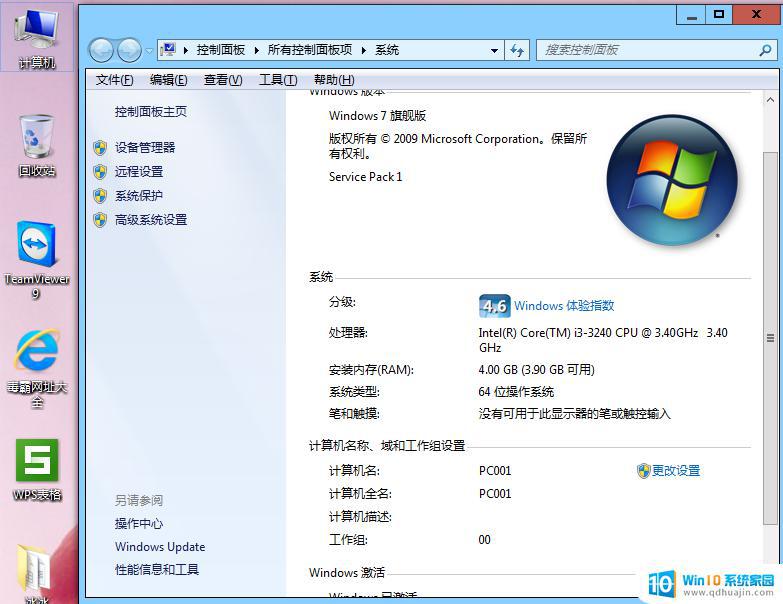
怎么看是32位还是64位
相信大家都遇到过这样的问题:在安装系统的时候会询问你的计算机是32位还是64位?这时候大家都一头雾水了,究竟怎么看是32位还是64位?其实方法很简单,这里就以WIN7系统为例,教大家查看电脑是32位还是64位的方法。
怎么看是32位还是64位的方法:
方法一
步骤1、点击“开始”按钮,就是一般我们关机的时候、会首先想到去点击的那个按钮;看到“计算机”,将鼠标指针停留在这三个字样上,右键“计算机”,便会看到“属性”两个字。
步骤2、左键点击“属性”,弹出下图所示的“计算机的基本信息”框。在“系统类型”那一排你将会看到你的机器是32位还是64位。
方法二
步骤1、点击“开始”按钮,就是一般我们关机的时候、会首先想到去点击的那个按钮;看到“控制面板”。
步骤2、左键点击“控制面板”,打开控制面板后,找到“系统”。
步骤3、点击系统,弹出框内即可查看到你的电脑是32位还是64位。
方法三
步骤1、点击“开始”按钮,看到左下角有一栏可输入的小框。在此搜索框内输入“winver”,敲击回车键(也就是enter键,使用即时通讯工具、比如聊QQ发送信息时会敲击的那个键)。
步骤2、弹出框内,仔细查找有无“64”?如果有这两个数字,那么你的电脑就是64位;如果找遍了也没找到这两个数字,那么你的电脑就是32位的!
相关阅读:电脑搜不到无线网络怎么办
怎么看电脑配置?查看电脑配置方法有哪些?
电脑出现提示“runtime error”如何解决
电脑打不开机怎么办
最后,需要提醒的是,在下载或安装一些软件时,一定要正确选择适合自己系统位数的版本,否则可能造成软件无法正常运行的问题。希望本文对您了解如何查看电脑系统位数有所帮助。
怎么看是32位还是64位 如何查看电脑系统是32位还是64位相关教程
热门推荐
电脑教程推荐
win10系统推荐
- 1 萝卜家园ghost win10 64位家庭版镜像下载v2023.04
- 2 技术员联盟ghost win10 32位旗舰安装版下载v2023.04
- 3 深度技术ghost win10 64位官方免激活版下载v2023.04
- 4 番茄花园ghost win10 32位稳定安全版本下载v2023.04
- 5 戴尔笔记本ghost win10 64位原版精简版下载v2023.04
- 6 深度极速ghost win10 64位永久激活正式版下载v2023.04
- 7 惠普笔记本ghost win10 64位稳定家庭版下载v2023.04
- 8 电脑公司ghost win10 32位稳定原版下载v2023.04
- 9 番茄花园ghost win10 64位官方正式版下载v2023.04
- 10 风林火山ghost win10 64位免费专业版下载v2023.04